Vystavení penalizačních faktur podle
Vystavení penalizačních faktur v agendě Vydané doklady zajišťují funkce dostupné z menu Nástroje agendy(Agenda)/Vystavit penalizační faktury podle. Také po úhradě pomocí Průvodce výběrem dokladů k úhradě se nabídne vystavení penalizačních faktur.
Penalizační faktury lze vystavit:
- K fakturám a zálohovým fakturám, které byly uhrazeny po splatnosti.
- K fakturám a zálohovým fakturám, které jsou po splatnosti a jsou neuhrazené.
Důležitou podmínkou, aby se faktury nabízeli v průvodcích, je vyplněné pole Úrok % (úrok z prodlení) na obou typech dokladů. Pokud byste měli úrok z prodlení zadaný u kontaktu v Adresáři, hodnota se vloží na doklad po výběru kontaktu.
Poznámka
Zálohová faktura nevytváří pohledávku, která vzniká vystavením faktury. Funkce vystavení penále k zálohám je k dispozici na základě přání uživatelů, kteří mají smluvně sjednané podmínky, které obsahují penále. V případě, že nechcete tuto funkčnost využívat, neuvádějte procento úroku na zálohových fakturách.
1. Vystavit penalizační faktury podle úhrad po splatnosti
Faktury, které byly uhrazeny po splatnosti zobrazíte příkazem menu Nástroje agendy(Agenda)/Vystavit penalizační faktury podle/Úhrad po splatnosti.
V okně pro výběr záznamů můžete ze seznamu zobrazení vybrat buď:
- Vydané faktury pro penal. fakturu na přijaté úhrady nebo
- Vydané zálohové faktury pro penal. fakturu na přijaté úhrady.
V tabulce pro výběr záznamů se zobrazí buď vydané faktury (obr. 1), nebo jen zálohové faktury, které byly uhrazeny po splatnosti a mají vyplněné pole Úrok z prodlení. U jednotlivých faktur je zobrazena částka, která byla uhrazena po splatnosti, ve sloupci Prodlení dní počet dní po splatnosti, ve sloupci Penalizováno dní za kolik dní již bylo vystaveno penále.
- Popis práce s dialogem Výběr záznamů naleznete v dokumentu Vystavení dokladů (popis dialogu).
- Klepněte na tlačítko Vystavit.
- K vybraným
 číslům dokladů se vytvoří penalizační faktury za pozdní úhradu.
číslům dokladů se vytvoří penalizační faktury za pozdní úhradu. - Na kartě Položky se v poli Popis vloží částka, ze které bylo vypočítáno penále.
- Do pole Text v záhlaví dokladu se vloží číslo neuhrazeného dokladu.
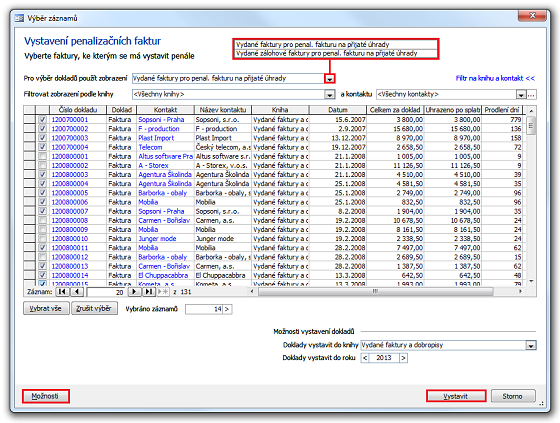
Obrázek 1: Dialog Výběr záznamů. Pomocí místní nabídky lze položky např. filtrovat a řadit, pro numerická pole vyvolat funkci Rychlý součet, v okně skrývat nebo zobrazovat skryté sloupce.
2. Vystavit penalizační faktury podle neuhrazené částky po splatnosti
Funkce se spouští příkazem menu Nástroje agendy(Agenda)/Vystavit penalizační faktury podle/Neuhrazené částky po splatnosti.
V okně pro výběr záznamů můžete ze seznamu zobrazení vybrat buď:
- Vydané faktury pro penal. fakturu na neuhrazenou částku nebo
- Vydané zálohové faktury pro penal. fakturu na neuhrazenou částku.
V tabulce pro výběr záznamů se zobrazí buď vydané faktury (obr. 2), nebo jen zálohové faktury, které jsou neuhrazené a po splatnosti a mají vyplněné pole Úrok z prodlení. U jednotlivých faktur je zobrazena neuhrazená částka, ve sloupci Prodlení dní zobrazen počet dní po splatnosti, ve sloupci Penalizováno dní za kolik dní již bylo penále vystaveno, a ve sloupci Zbývá penalizovat počet dnů, za které ještě nebylo penále vystaveno.
- Popis práce s dialogem Výběr záznamů naleznete v dokumentu Vystavení dokladů (popis dialogu).
- Klepněte na tlačítko Vystavit.
- K vybraným
 číslům dokladů se vytvoří penalizační faktury za neuhrazené částky po splatnosti.
číslům dokladů se vytvoří penalizační faktury za neuhrazené částky po splatnosti. - Na kartě Položky se v poli Popis vloží částka, ze které bylo vypočítáno penále.
- Do pole Text v záhlaví dokladu se vloží číslo neuhrazeného dokladu.
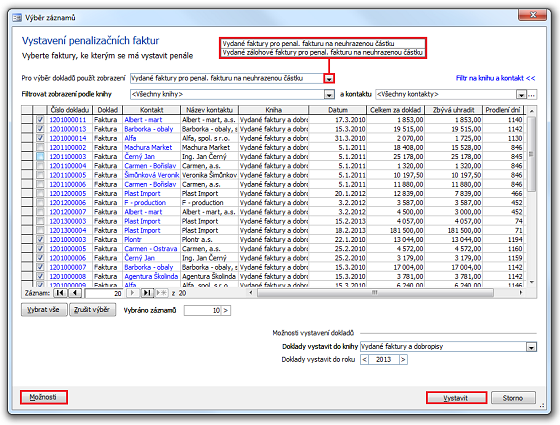
Obrázek 2: Dialog Výběr záznamů. Pomocí místní nabídky lze položky např. filtrovat a řadit, pro numerická pole vyvolat funkci Rychlý součet, v okně skrývat nebo zobrazovat skryté sloupce.
3. Vystavení penalizačních faktur Průvodcem výběru dokladů k úhradě
Další možností je vystavit penalizační fakturu přímo k faktuře (zálohové faktuře), kterou právě hradíte a je po splatnosti. Postupujte například takto:
- Na kartě Obecné hrazeného dokladu zkontrolujte, zda-li je vyplněno pole „Úrok % z prodlení”.
- Na kartě Součet zkontrolujte v poli Zbývá uhradit, že je faktura neuhrazená.
- Z menu Nástroje agendy(Agenda)/Uhradit doklad(y)... spustíte Průvodce výběrem dokladů k úhradě (obr. 3).
- Za doklad k úhradě nastavíte
 Pokladní doklad.
Pokladní doklad. - Vyberte volbu
 Vložené doklady nehradit (chci upravit nebo zkontrolovat částky úhrady).
Vložené doklady nehradit (chci upravit nebo zkontrolovat částky úhrady). - Zaškrtněte
 Po dokončení otevřít doklad úhrady.
Po dokončení otevřít doklad úhrady. - Klepněte na tlačítko Dokončit.
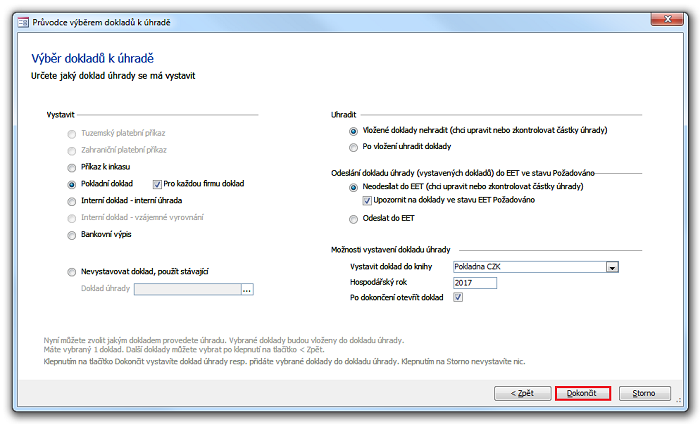
Obrázek 3: Průvodce výběrem dokladů k úhradě.
- Vzniklý příjmový pokladní doklad na kartě Položky uhradíte pomocí příkazu Uhradit.
- Po úhradě dokladu se nabídne vystavení penalizační faktury a zapsání úkolu pro pozdější řešení (obr. 4).
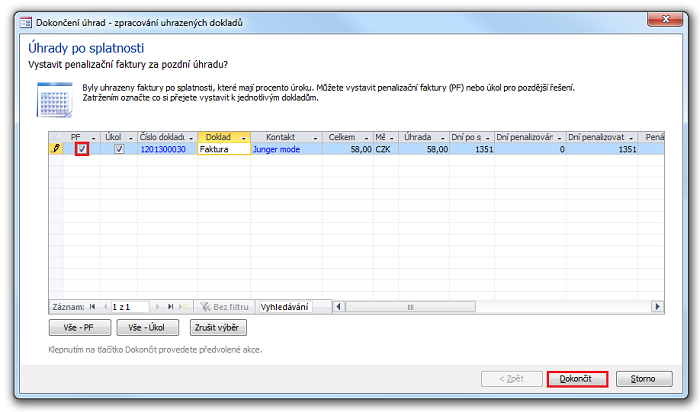
Obrázek 4: Dokončení úhrad a vystavení penalizačních faktur za pozdní úhradu.
- Klepnutím na tlačítko Dokončit vystavíte penalizační fakturu.
- Otevře se dialog Přehled dokladů vystavených po úhradě (obr. 5).
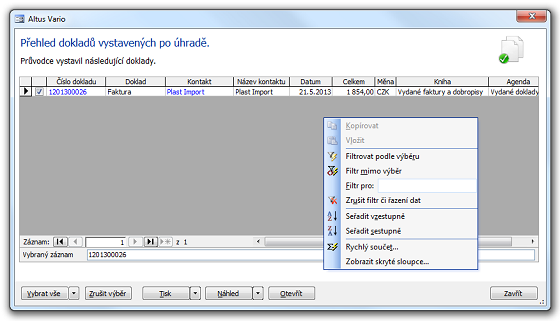
Obrázek 5: Přehled dokladů vystavených po úhradě.
Související dokumenty
